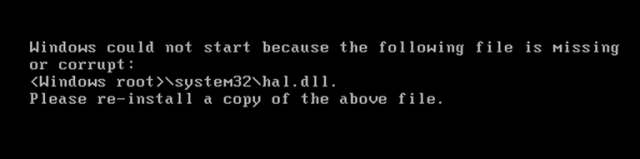Hal.etc é um arquivo DLL oculto que o Windows usa 10, 8, 7, Vista, XP e Windows Server para se comunicar com o hardware do seu computador. O arquivo Hal.dll pode estar faltando, ficar danificado, seja corrompido ou removido devido a várias razões e você receberá um aviso quando instalar ou executar qualquer aplicativo e acabar com hal.dll ausente ou erro hal.dll não encontrado.
Você receberá a seguinte mensagem de erro se hal.dll estiver ausente ou corrompido em seu computador.
1. O Windows não pôde ser iniciado porque o seguinte arquivo está ausente ou corrompido: C: Windows system32 hal.dll. Reinstale uma cópia do arquivo antigo.
2. Não é possível encontrar Windows System32 hal.dll
3. C: Windows System32 Hal.dll ausente ou corrompido: reinstalar uma cópia do arquivo antigo.
4. O Windows falhou ao carregar porque o HAL está ausente ou corrompido.
Estado: 0xc000000f
5. O Windows falhou ao iniciar. Uma alteração recente de hardware ou software pode ser a causa.
Causa do erro ausente de hal.dll
A maioria erro hal.dll aparece quando este arquivo é corrompido, é danificado ou removido por outros aplicativos incompatíveis e vírus ou malware. O disco rígido danificado, o erro no setor de inicialização mestre, as entradas de registro ausentes, arquivos de sistema dependentes ausentes e driver desatualizado ou incompatível também são a principal causa deste erro.
Como corrigir o erro Hal.dll não encontrado
Existem várias alternativas para corrigir esta mensagem de erro e restaurar arquivo hal.dll. Estou listando todas as soluções possíveis ponto a ponto. Tente todas essas soluções, uma por uma, e certifique-se de que seu erro foi corrigido.
1. Consertar usando ferramenta avançada de reparo do sistema
A maioria dos motivos comuns por trás Erro Hal.dll O que resta são arquivos de sistema corrompidos ou danificados, como arquivos DLL, arquivos exe, arquivos sys, etc. Existem centenas de pequenos arquivos de sistema que funcionam para tarefas específicas. Se um dos arquivos for substituído, remove ou danifica, é viável que você obtenha hal.dll não encontrado ou erro ausente.
Baixe e instale a ferramenta avançada de reparo do sistema e analise o seu PC. Tem um grande banco de dados com 25 milhões de arquivos. Ele encontrará todos os arquivos de sistema corrompidos ou excluídos e os reinstalará com o novo. Depois de, otimizando com ferramenta avançada de reparo de sistema, tente executar o aplicativo mais uma vez.
2. Redefina a ordem de inicialização no BIOS
Esta técnica requer algumas habilidades de TI para continuar. Para abrir a configuração do BIOS, reinicie o sistema e continue pressionando F2, F8 ou o botão Remover. Agora, vá para a seção BOOT e certifique-se de que o dispositivo de inicialização principal é o disco rígido.
3. Restaurar configurações do Windows
Este método funciona como mágica. Restaure o Windows com um ponto de restauração anterior e você verá que seu problema foi corrigido sem nenhum esforço.
4. Substitua o disco rígido
Se você tiver discos rígidos adicionais com o Windows instalado, substitua-o pelo atual e analise o problema.
5. Reparar o arquivo Boot.ini
Esta é a razão mais óbvia por trás do erro hal.dll ausente. Apesar disto, para reparar o arquivo boot.ini, você precisa do disco de instalação do windows. Insira o disco e escolha reparar para restaurar todos os arquivos ausentes.
6. Execute a ferramenta de verificação de arquivos do sistema
Este pequeno comando pode te ajudar muito. A ferramenta Verificador de arquivos do sistema verifica janelas inteiras em busca de arquivos ausentes ou corrompidos e os restaura. Você deve tentar uma vez para reparar o arquivo hal.dll. Você pode executar a ferramenta Verificador de arquivos do sistema da seguinte maneira:
1. Abra o prompt de comando como administrador
2. Gentil sfc /scannow e aperte enter.
3. espere até que o procedimento termine.
7. Reparar editor de registro
O arquivo de registro é um dos arquivos mais importantes do sistema operacional Windows. Mantém todas as configurações de hardware, software e driver instalados. Se as entradas estiverem faltando ou corrompidas no arquivo de log, é possível que algum aplicativo pare de funcionar bem. Você deve ter uma ferramenta avançada de reparo do sistema para reparar problemas relacionados ao arquivo de registro.
Resumo
Esperar, depois de tentar os métodos acima; você poderá reparar o hal.dll restante erro. Se você tivesse mais técnicas para restaurar arquivo hal.dll mais tarde, compartilhe suas informações na caixa de comentários.